변환된 텍스트는 복사하거나 번역한 후 대화방에서 공유할 수 있습니다.
* 텍스트 인식 버튼이 표시되지 않는다면 LINE 앱을 최신 버전으로 업데이트해 주세요.
목차
- 텍스트 인식 기능 사용 방법
- 인식한 텍스트 복사/번역 방법
텍스트 인식 기능 사용 방법
메인 기기
iPhone/Android 기기
<LINE의 카메라 기능으로 인식하는 방법>1) 대화방의 메시지 입력창 옆에 있는
 선택
선택2) 화면 아래의 메뉴를 오른쪽으로 넘겨 텍스트 인식 선택
3) 촬영 버튼 선택
* 사진 촬영 후 표시되는 텍스트 인식 아이콘을 눌러 사용할 수도 있습니다.
<대화방에 전송된 사진에서 인식하는 방법>
1) 대화방에서 사진을 선택하거나 대화방 상단의
 > 사진 및 동영상 > 원하는 사진을 선택
> 사진 및 동영상 > 원하는 사진을 선택2) 텍스트 인식 아이콘 선택
<기기에 저장된 사진에서 인식하는 방법>
1) 대화방에서 메시지 입력창 옆에 있는
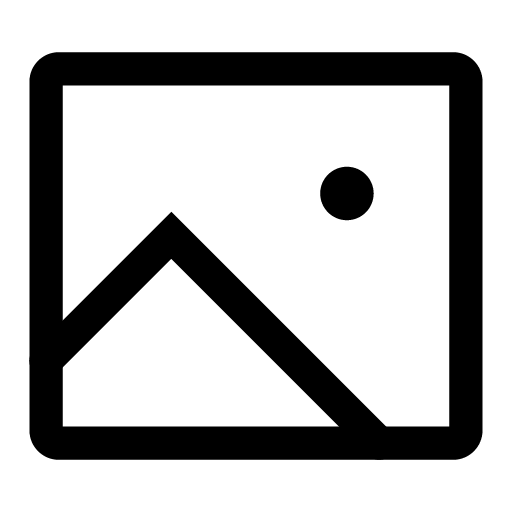 선택
선택2) 원하는 사진을 선택
3) 텍스트 인식 아이콘 선택
<QR 코드 리더 기능으로 인식하는 방법>
1) 홈 또는 대화 > 상단에 있는
 선택
선택2) 화면 하단의 텍스트 인식 선택
3) 촬영 버튼 선택
iPad
<LINE의 카메라 기능으로 인식하는 방법>1) 대화방의 메시지 입력창 옆에 있는
 선택
선택2) 촬영 버튼 선택
3) 사진 사용 > 텍스트 인식 아이콘 선택
<대화방에 전송된 사진에서 인식하는 방법>
1) 대화방에서 사진을 선택하거나 대화방 상단의
 > 사진 및 동영상 > 원하는 사진을 선택
> 사진 및 동영상 > 원하는 사진을 선택2) 텍스트 인식 아이콘 선택
<기기에 저장된 사진에서 인식하는 방법>
1) 대화방에서 메시지 입력창 옆에 있는
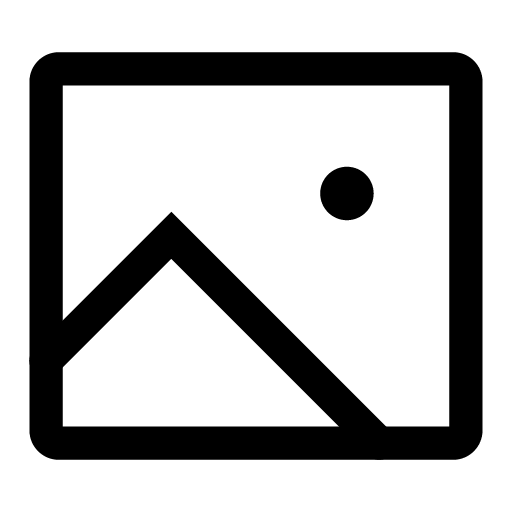 선택
선택2) 원하는 사진을 선택
3) 텍스트 인식 아이콘 선택
<QR 코드 리더 기능으로 인식하는 방법>
1) 홈 또는 대화 > 상단에 있는
 선택
선택2) 화면 하단의 텍스트 인식 선택
3) 촬영 버튼 선택
서브 기기
iPad
<LINE의 카메라 기능으로 인식하는 방법>1) 대화방의 메시지 입력창 옆에 있는
 선택
선택2) 촬영 버튼 선택
3) 사진 사용 > 텍스트 인식 아이콘 선택
<대화방에 전송된 사진에서 인식하는 방법>
1) 대화방에서 사진을 선택하거나 대화방 상단의
 > 사진 및 동영상 > 원하는 사진을 선택
> 사진 및 동영상 > 원하는 사진을 선택2) 텍스트 인식 아이콘 선택
<기기에 저장된 사진에서 인식하는 방법>
1) 대화방에서 메시지 입력창 옆에 있는
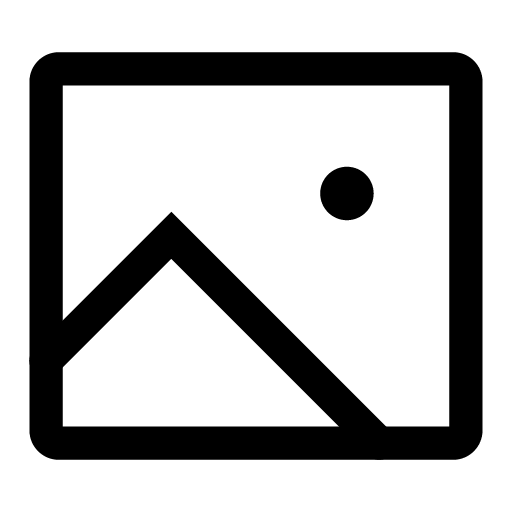 선택
선택2) 원하는 사진을 선택
3) 텍스트 인식 아이콘 선택
<QR 코드 리더 기능으로 인식하는 방법>
1) 홈 또는 대화 > 상단에 있는
 선택
선택2) 화면 하단의 텍스트 인식 선택
3) 촬영 버튼 선택
Android 기기
<LINE의 카메라 기능으로 인식하는 방법>1) 대화방의 메시지 입력창 옆에 있는
 선택
선택2) 화면 아래의 메뉴를 오른쪽으로 넘겨 텍스트 인식 선택
3) 촬영 버튼 선택
* 사진 촬영 후 표시되는 텍스트 인식 아이콘을 눌러 사용할 수도 있습니다.
<대화방에 전송된 사진에서 인식하는 방법>
1) 대화방에서 사진을 선택하거나 대화방 상단의
 > 사진 및 동영상 > 원하는 사진을 선택
> 사진 및 동영상 > 원하는 사진을 선택2) 텍스트 인식 아이콘 선택
<기기에 저장된 사진에서 인식하는 방법>
1) 대화방에서 메시지 입력창 옆에 있는
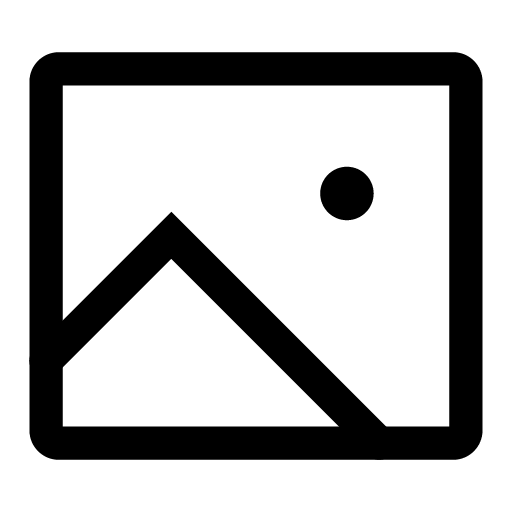 선택
선택2) 원하는 사진을 선택
3) 텍스트 인식 아이콘 선택
<QR 코드 리더 기능으로 인식하는 방법>
1) 홈 또는 대화 > 상단에 있는
 선택
선택2) 화면 하단의 텍스트 인식 선택
3) 촬영 버튼 선택
Windows/Mac
<대화방에 전송된 사진에서 인식하는 방법>1) 대화방에서 사진을 클릭하거나 대화방 상단의
 > 사진 및 동영상 > 원하는 사진 클릭
> 사진 및 동영상 > 원하는 사진 클릭2) 텍스트 인식 아이콘 클릭
<대화방에서 화면 캡처한 사진에서 인식하는 방법>
1) 대화방에서 화면 캡처 클릭
2) 원하는 화면 캡처 후 텍스트 인식 아이콘 클릭
인식한 텍스트 복사/번역 방법
메인 기기
기능을 적용하면 글자로 인식된 부분이 자동으로 선택됩니다.사진에 번역 표시 버튼을 선택하면 사진의 텍스트 부분 위에 번역 결과가 표시됩니다.
[번역 범위를 변경하는 방법]
번역하고 싶은 영역을 드래그하여 지정하면 인식되는 범위를 변경할 수 있습니다.
[번역 언어를 변경하는 방법]
번역 결과 화면 하단에 표시된 언어를 선택해 원하는 언어로 변경할 수 있습니다.
번역된 내용은 복사를 눌러 복사한 후 원하는 곳에 붙여 넣을 수 있습니다.
또한, 공유 버튼을 눌러 대화방에 공유할 수도 있습니다.
서브 기기
iPad/Android 기기
기능을 적용하면 글자로 인식된 부분이 자동으로 선택됩니다.사진에 번역 표시 버튼을 선택하면 사진의 텍스트 부분 위에 번역 결과가 표시됩니다.
[번역 범위를 변경하는 방법]
번역하고 싶은 영역을 드래그하여 지정하면 인식되는 범위를 변경할 수 있습니다.
[번역 언어를 변경하는 방법]
번역 결과 화면 하단에 표시된 언어를 선택해 원하는 언어로 변경할 수 있습니다.
번역된 내용은 복사를 눌러 복사한 후 원하는 곳에 붙여 넣을 수 있습니다.
또한, 공유 버튼을 눌러 대화방에 공유할 수도 있습니다.
Windows/Mac
텍스트 인식 또는 텍스트 인식 아이콘을 클릭한 후, 아래 방법으로 인식한 텍스트를 번역할 수 있습니다.<번역 방법>
1) 번역 전의 언어(왼쪽)과 번역을 원하는 언어(오른쪽)를 선택
2) 번역 클릭
텍스트를 다른 대화방이나 노트로 공유하려면 텍스트 표시 하단의
 를 클릭해 주세요.
를 클릭해 주세요.번역 내용을 사진에 반영하려면 사진에 번역 표시 기능을 사용해 주세요.
<번역 결과 표시 방법>
1) 번역 전의 언어(왼쪽)과 번역을 원하는 언어(오른쪽)를 선택
2) 사진에 번역 표시 켜기
사진에 번역 표시가 적용된 사진을 복사 및 다운로드할 수 있습니다.
사진 하단의
 또는
또는  를 클릭해 주세요.
를 클릭해 주세요.* 처음 기능을 사용할 경우, 사진의 언어나 PC 버전에 설정한 언어를 기준으로 번역 전후의 언어가 자동 선택됩니다.
번역 언어는 필요에 따라 설정해 주세요.
참고로, 인식 가능한 언어(번역 전의 언어)와 번역 가능한 언어는 아래와 같습니다.
- 인식 가능 언어: 한국어, 일본어, 영어, 중국어 간체 및 번체, 인도네시아어, 태국어
* 향후 다른 언어도 지원할 예정입니다.
- 번역 가능 언어: 한국어, 일본어, 영어, 중국어 간체 및 번체, 태국어, 인도네시아어, 독일어, 스페인어, 베트남어, 포르투갈어, 러시아어, 아랍어, 페르시아어, 미얀마어, 힌디어
* 인식된 언어에 따라 번역 가능한 언어 수가 달라집니다.
